Présentation :
Emacs est un éditeur de texte très utile et riche en fonctionnalités qui peut être utilisé sur plusieurs plates-formes différentes. En raison de sa prise en charge étendue de l'écriture de code dans différents langages, il est préféré par la plupart des programmeurs. Aujourd'hui, nous visons à vous apprendre les différentes méthodes d'installation de l'éditeur Emacs dans Ubuntu 20.04.
Méthodes d'installation de l'éditeur Emacs dans Ubuntu 20.04 :
Pour installer l'éditeur Emacs dans Ubuntu 20.04, vous pouvez utiliser l'une des deux méthodes partagées ici.
Méthode n° 1 :Utilisation du gestionnaire de packages Snap :
Pour utiliser le gestionnaire de paquets Snap pour installer l'éditeur Emacs dans Ubuntu 20.04, vous devrez effectuer ces étapes :
Étape 1 :Installez l'éditeur Emacs via le gestionnaire de packages Snap dans Ubuntu 20.04 :
L'éditeur Emacs peut être installé sur Ubuntu 20.04 en utilisant le gestionnaire de packages Snap avec la commande suivante :
sudo snap install emacs --classic

Une fois l'éditeur Emacs installé avec succès, vous recevrez le message de réussite illustré dans l'image ci-dessous :

Étape 2 :Vérifiez la version installée d'Emacs Editor dans Ubuntu 20.04 :
Nous pouvons également vérifier la version installée de l'éditeur Emacs via cette méthode en exécutant la commande suivante :
/snap/bin/emacs --version

La version de l'éditeur Emacs installé sur notre système Ubuntu 20.04 est indiquée dans l'image ci-dessous :
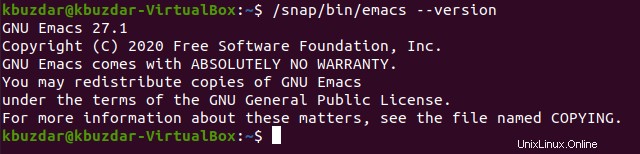
Méthode n° 2 :Utilisation du référentiel PPA :
Pour utiliser le référentiel PPA pour installer l'éditeur Emacs dans Ubuntu 20.04, vous devrez effectuer ces étapes :
Étape 1 :Ajoutez le référentiel Emacs PPA à votre système Ubuntu 20.04 :
Tout d'abord, nous allons ajouter le dépôt Emacs PPA à notre système Ubuntu 20.04 avec la commande suivante :
sudo add-apt-repository ppa:kelleyk/emacs

Lorsque le référentiel Emacs PPA sera ajouté avec succès à votre système Ubuntu 20.04, vous verrez ces messages sur votre écran.
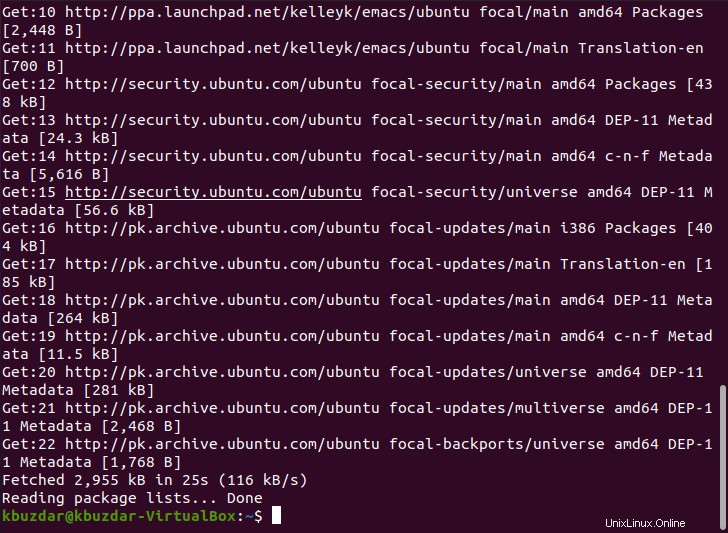
Étape 2 :Mettez à jour votre système Ubuntu 20.04 :
Après avoir ajouté le référentiel Emacs PPA à notre système, nous le mettrons à jour avec la commande suivante pour que les nouvelles modifications prennent effet.
sudo apt-get update

L'état du système Ubuntu 20.04 mis à jour est illustré dans l'image ci-dessous :
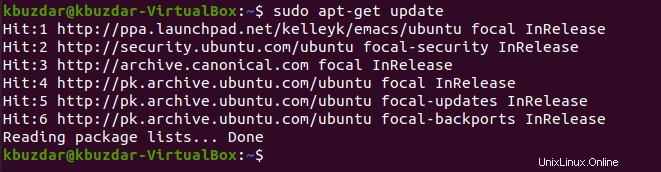
Étape 3 :Installez la version souhaitée d'Emacs sur votre système Ubuntu 20.04 :
Maintenant, nous allons installer la version souhaitée de l'éditeur Emacs sur notre système Ubuntu 20.04 avec la commande suivante :
sudo apt install emacs26

Lorsque l'éditeur Emacs sera installé avec succès, nous pourrons voir ces messages sur le terminal :
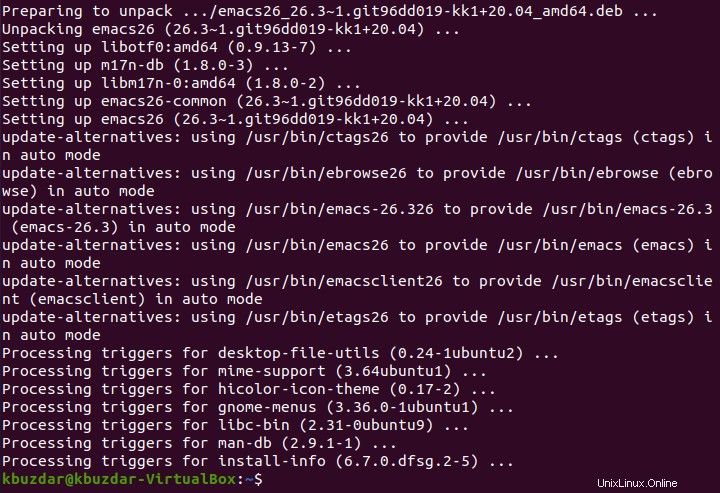
Étape 4 :Vérifiez la version installée d'Emacs Editor dans Ubuntu 20.04 :
Nous pouvons également vérifier la version installée de l'éditeur Emacs via cette méthode en exécutant la commande suivante :
emacs --version

La version de l'éditeur Emacs installé sur notre système Ubuntu 20.04 est indiquée dans l'image ci-dessous :
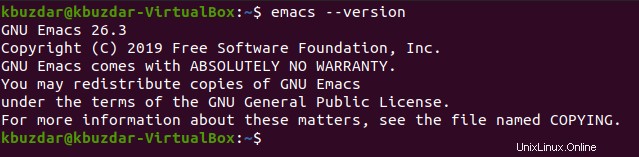
Étape n° 5 :recherchez l'éditeur Emacs via la barre de recherche d'activités dans Ubuntu 20.04 :
Nous pouvons également rechercher l'éditeur Emacs en tapant son nom dans la barre de recherche d'activités comme indiqué dans l'image suivante :
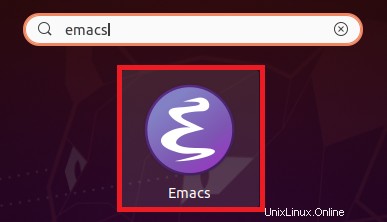
Méthode de suppression de l'éditeur Emacs d'Ubuntu 20.04 :
Chaque fois que vous avez fini d'utiliser l'éditeur Emacs dans Ubuntu 20.04 et que vous n'avez plus besoin de cet éditeur, vous pouvez le supprimer ainsi que ses fichiers de configuration avec la commande ci-dessous :
sudo apt-get purge emacs26

Cette opération affichera ces messages sur le terminal en cas de réussite :
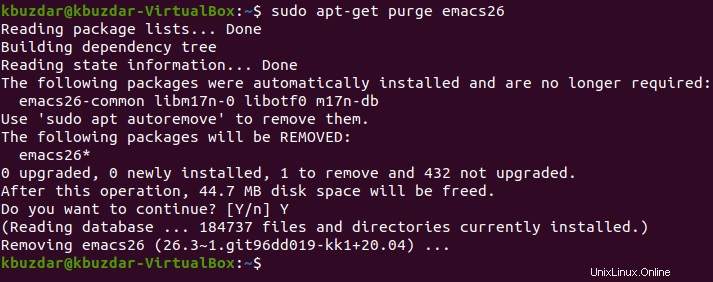
Maintenant, nous pouvons même supprimer tous les packages dépendants qui ont été installés avec l'éditeur Emacs en exécutant la commande suivante :
sudo apt-get autoremove

Cette commande affichera ces messages sur le terminal une fois l'exécution réussie et l'éditeur Emacs et tous ses packages dépendants n'existeront plus sur votre système Ubuntu 20.04.
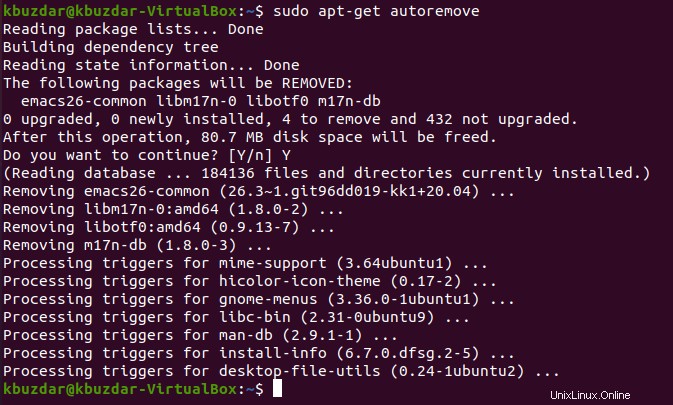
Conclusion :
Cet article était basé sur les méthodes d'installation de l'éditeur Emacs dans le système Ubuntu 20.04. Nous vous avons enseigné deux méthodes différentes pour atteindre le même objectif, puis nous avons conclu l'article en vous expliquant la méthode de suppression de cet éditeur de texte de votre système Ubuntu 20.04.